要分析版面设计就要借助辅助线,才能快速了解演示文稿版面设计情况。
用Wps演示打开来自锐普论坛名为“PPT-Who Hasn't Been Sent”的ppt,作为学习的对象。
ppt下载地址:http://www.rapidbbs.cn/forum.php?mod=viewthread&tid=33303
首先请出Wps演示中的参考线。
参考线是默认的水平和垂直方向的两条直线,可以进行移动、复制、删除、显示或隐藏等操作。
执行“视图”-“网络线和参考线”,在打开的对话框中勾选“屏幕上显示绘图参考线”选项,单击“确定”按钮。工作区内出现水平和垂直方向两条直线,按住Ctrl同时鼠标单击其中一条参考线拖动,可以复制出一条新的参考线,水平和垂直方向各复制一条,如图拖动到合适位置。

中间部分为操作部分,线以外部分为留白部分,通过留白来突出演示部分内容。
一、 利用这四条线可以构建出不同的九宫格格局。
九宫格中四个交点往往是需要表达主题内容出现的地方,也是演示文稿的最容易吸引人眼球的地方。
1. 三等份,均衡的九宫格。

2. 不均衡的九宫格。可以分成上下左右四种情况。

二、 利用黄金分割线排版,一般是一根线把页面分成两部分,比例约为0.618:1.618,一面小些一面大些,分成左右上下四种情况运用。
1. 如图一条先把两部分内容分开,右面是人物为主,左面是文字和图形,界限清楚,对比强烈。

2. 如图此为黄金分割线在左侧的应用,一个小小的图形成为下面文字的呼应,版面设计足够简洁。
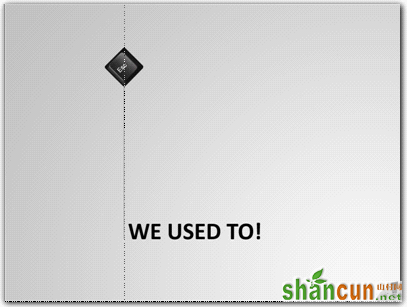
3. 如图此为黄金分割线在上部的应用,上部的图形和下面文字呼应,版面稳重自然。

4. 此为黄金分割线在下部的应用,上部的文字和下面图形呼应,版面构思巧妙。

三、 用对角线来进行排版,一般重要的内容应该出现在其中一条对角线上,容易引起注意,还能实现版面内容均衡。

四、 用椭圆来进行排版,一般重要的内容应该出现在椭圆内,椭圆之外内容不容易引起注意,这样既突出了重点,又自然完成留白目标,使你的排版更简单。
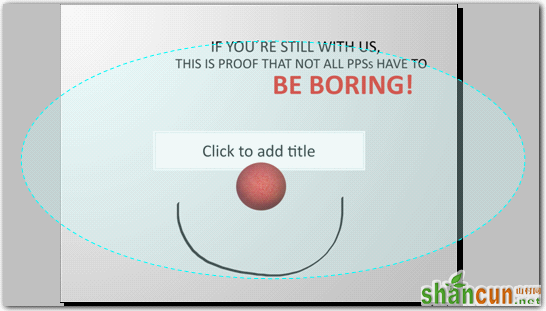
参考线在编辑状态可见,播放状态、打印时状态不可见,使用后不需要删除。
利用绘图工具栏画出的线是可见的,播放状态、打印时状态可见,使用后要删除。
用好这些辅助线,对于版面设计会有很大的帮助。















